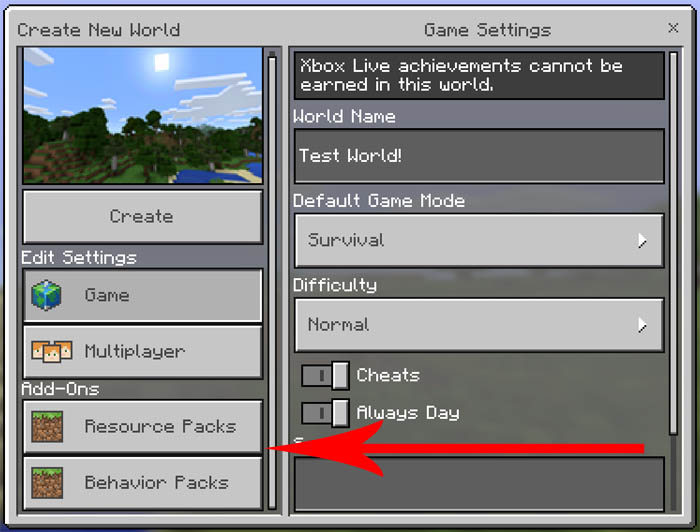En este tutorial vamos a mostrar cómo instalar complementos para Minecraft: Windows 10 Edition Beta. Los complementos se introdujeron por primera vez en la versión 0.16.0!
Hay dos formas de instalar los complementos. Algunos complementos se descargan como un .mcworld / .mcpack. Para instalarlo tienes que ir a tu carpeta de descargas. Haz doble clic en el archivo y se importará automáticamente a tu juego. Puede que te pida que selecciones una aplicación para abrirlo. Sólo tienes que seleccionar que se abra con Minecraft: Windows 10 Edition Beta.
Si has descargado un archivo .ZIP o .RAR entonces utiliza el siguiente tutorial:
1. Comience por navegar por nuestra sección de complementos y encontrar uno que desea descargar. En este caso vamos a probar el complemento Más sillas.
2. La descarga suele incluir un archivo .ZIP o .RAR. Es un archivo comprimido que hay que extraer con un programa como 7-Zip o WinRAR. Le recomendamos que utilice 7-Zip, ya que es completamente gratuito y muy fácil de usar.
3. Busque el archivo More Chairs By Genta.zip en su ordenador. Normalmente se encuentra en sus archivos descargados. Haga doble clic en el archivo zip (o haga clic con el botón derecho y seleccione «Abrir con…» y seleccione 7-Zip) para abrirlo.
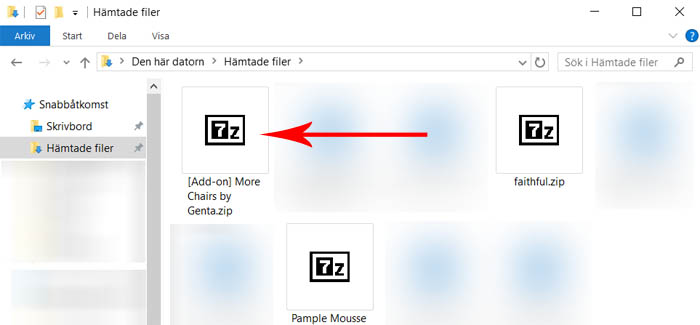
4. Seleccione las dos carpetas y haga clic en «Extraer».
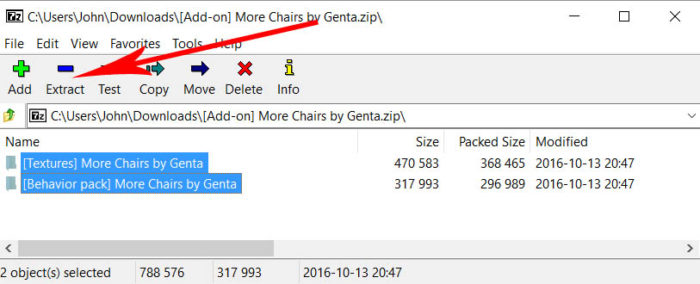
5. Seleccione la ubicación en la que desea extraer las dos carpetas o utilice la predeterminada. A continuación, haga clic en «Aceptar».
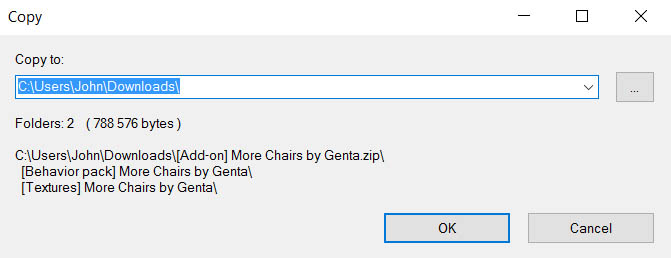
6. Abra su carpeta «Descargas» o donde haya seleccionado para extraer las carpetas.
Cada complemento suele ser un poco diferente del otro. A veces sólo hay una carpeta que necesitas instalar y a veces (como en este caso) hay varias.
Comencemos por instalar la carpeta del paquete de comportamiento: More Chairs by Genta. Selecciona la carpeta y pulsa CTRL + C (o haz clic con el botón derecho y cópiala).
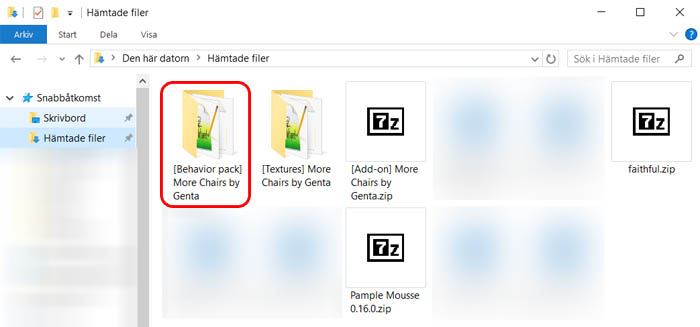
7. Una vez que hayas copiado la carpeta ve a la siguiente ubicación en tu ordenador usando el explorador de archivos:
C:\Users\USERNAME\AppData\Local\Packages\Microsoft.MinecraftUWP_8wekyb3d8bbwe\LocalState\games\com.mojang
Aquí encontrarás dos nuevas carpetas
- behavior_packs (normalmente para texturas)
- resource_packs (normalmente para comportamientos, e.ej. archivos json)
Abre la carpeta behavior_packs y pulsa CTRL + V (o haz clic con el botón derecho del ratón en algún lugar de esa carpeta y pulsa «Pegar»).
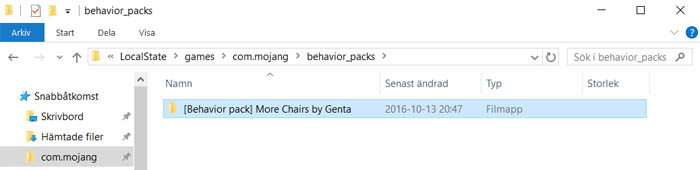
Ahora has instalado el paquete de comportamiento.
8. Vuelve a abrir tu carpeta «Descargas» y busca la carpeta More Chairs by Genta. Selecciónala y pulsa CTRL + C (o haz clic con el botón derecho y selecciona «Copiar»).
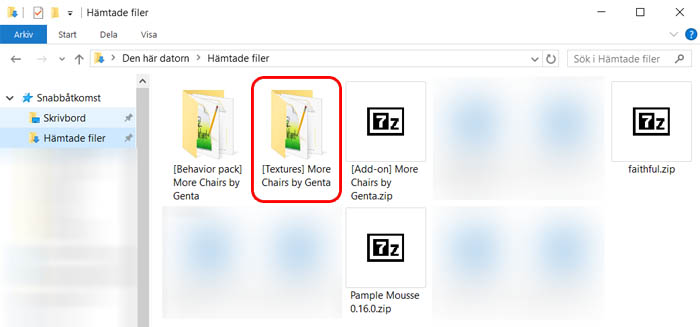
9. Abre la carpeta com.mojang de nuevo y luego abre la carpeta resource_packs:
C:\Users\USERNAME\AppData\Local\Packages\Microsoft.MinecraftUWP_8wekyb3d8bbwe\LocalState\games\com.mojang
Pega la carpeta aquí pulsando CTRL + V (o haciendo clic con el botón derecho en la carpeta y haciendo clic en «Pegar»).
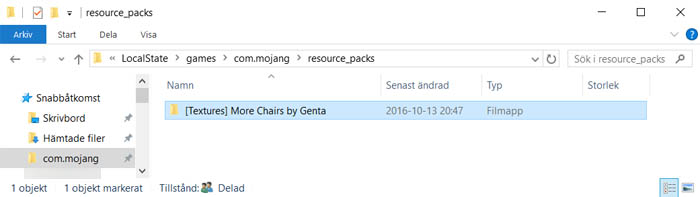
10. Para usarlo en el juego aún quedan algunas cosas por hacer. Iniciar Minecraft: Windows 10 Edition Beta.
Crea un nuevo mundo (o edita un mundo existente). En este caso, crearemos un mundo nuevo.
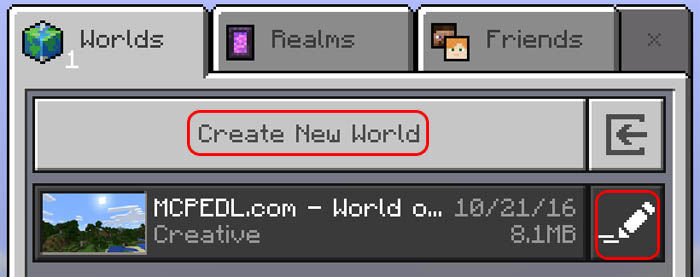
11. Añade (o edita) todas las configuraciones que quieras para tu mundo y luego desplázate hacia abajo en la barra lateral izquierda para encontrar dos pestañas/botones para Paquetes de Recursos y Paquetes de Comportamiento.